电脑WiFi正常但连不上网解决方法是什么?电脑网络连接问题解决步骤有哪些?
- 难题大全
- 2024-12-04
- 83
在现代社会,WiFi已经成为人们日常生活中必不可少的一部分。然而,有时我们可能会遇到电脑无法连接WiFi的问题,这给我们的生活带来不便。本文将介绍一些常见的原因和解决方法,以帮助你更好地解决电脑无法连接WiFi的问题。

一:检查WiFi开关是否打开
确保你的电脑的无线网络开关处于打开状态,这是连接WiFi的第一步。有时我们可能会不小心将无线网络开关关闭,导致无法连接WiFi。
二:检查WiFi是否处于可见状态
确保你的WiFi处于可见状态。有时候,WiFi可能会设置为隐藏或者不广播其名称(SSID),这样会导致电脑无法主动搜索并连接到该网络。
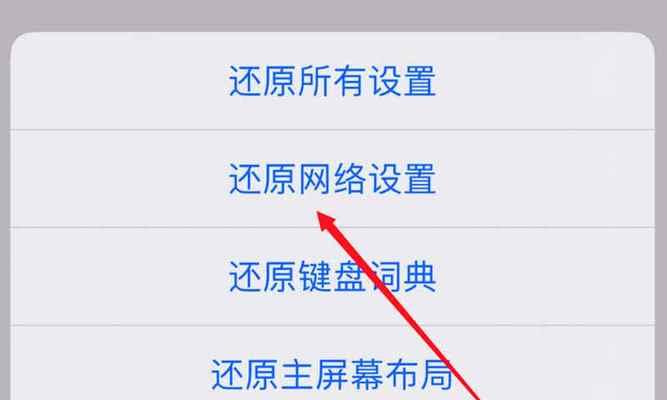
三:检查密码是否正确
确认你输入的WiFi密码是正确的。有时候我们可能会错误地输入密码或者密码已经更改,导致无法成功连接到WiFi。
四:重新启动WiFi路由器和电脑
有时候重启WiFi路由器和电脑可以解决连接问题。尝试关闭并重新打开WiFi路由器,然后重新启动电脑,看看是否能够连接到WiFi。
五:检查设备驱动程序是否最新
确保你的电脑的WiFi适配器驱动程序是最新的。旧的或者损坏的驱动程序可能会导致无法连接WiFi。你可以访问电脑制造商的网站,下载并安装最新的驱动程序。
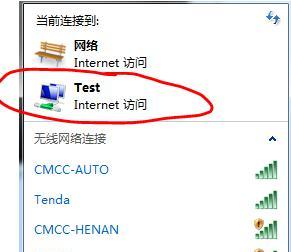
六:检查IP地址设置
确认你的电脑的IP地址设置正确。有时候电脑可能会配置错误的IP地址,导致无法连接到WiFi。你可以尝试将IP地址设置为自动获取,或者手动输入正确的IP地址。
七:尝试忘记并重新连接WiFi网络
有时候忘记并重新连接WiFi网络可以解决连接问题。在电脑上找到已连接的WiFi网络,选择忘记该网络,然后重新连接,看看是否能够成功连接。
八:关闭防火墙和杀毒软件
防火墙和杀毒软件有时候会阻止电脑连接到WiFi网络。尝试暂时关闭防火墙和杀毒软件,然后再次尝试连接WiFi。
九:重置网络设置
如果以上方法都无法解决问题,可以尝试重置网络设置。在电脑上找到网络设置,选择重置网络设置,然后重新配置WiFi连接。
十:尝试连接其他WiFi网络
如果你的电脑仍然无法连接到WiFi网络,可以尝试连接其他可用的WiFi网络。这样可以判断是电脑的问题还是WiFi网络的问题。
十一:联系网络服务提供商
如果以上方法都无效,那么可能是WiFi网络本身存在问题。你可以联系你的网络服务提供商,报告问题并寻求他们的帮助。
十二:重装操作系统
如果以上方法都无法解决问题,那么可能是电脑操作系统出现了故障。你可以考虑重装操作系统来解决问题。
十三:咨询专业技术支持
如果你不确定如何解决电脑无法连接WiFi的问题,或者尝试了以上方法仍然无效,那么建议你咨询专业的技术支持,寻求他们的帮助和指导。
十四:保持网络设备清洁和安全
定期清洁和维护你的网络设备,包括WiFi路由器和电脑。确保它们没有受到灰尘、细菌等影响,这样可以减少连接问题的发生。
十五:
电脑无法连接WiFi是一个常见的问题,但通常可以通过一些简单的步骤来解决。检查WiFi开关、密码、驱动程序等是解决问题的常见方法。如果以上方法都无效,可以尝试联系网络服务提供商或者专业技术支持寻求帮助。保持网络设备的清洁和安全也是避免连接问题的重要步骤。最重要的是,不要过于紧张和焦虑,耐心尝试解决问题,相信问题很快就会得到解决。
通过本文介绍的一些常见方法,相信读者能够更好地解决电脑无法连接WiFi的问题。无论是检查开关、密码,还是重启设备或联系专业技术支持,我们都应该保持耐心和冷静,相信问题最终会得到解决。同时,定期维护和清洁网络设备也是保障连接稳定的重要措施。希望本文能帮助到遇到问题的读者,让他们轻松摆脱无网烦恼。
版权声明:本文内容由互联网用户自发贡献,该文观点仅代表作者本人。本站仅提供信息存储空间服务,不拥有所有权,不承担相关法律责任。如发现本站有涉嫌抄袭侵权/违法违规的内容, 请发送邮件至 3561739510@qq.com 举报,一经查实,本站将立刻删除。